Imagine isso: Seu site WordPress está hospedado em um dos centros de dados da Kinsta na América do Norte. O seu próximo visitante está na Alemanha. Mas ao invés de viajar pela metade do mundo, as páginas do seu site são entregues a esse usuário à velocidade da luz a partir de um servidor europeu próximo.
Como isso é possível? Essa é a magia do Edge Caching, o mais novo recurso da Kinsta para clientes da Hospedagem Gerenciada de WordPress, com a capacidade de reduzir drasticamente o tempo que leva para que as páginas do seu site sejam entregues aos navegadores do mundo todo. Na verdade, foram conduzidos testes por clientes beta da Kinsta em 2022, onde mostrou que o Edge Caching reduziu o tempo necessário para servir o HTML do WordPress em cache em mais de 50%.
E o Edge Caching agora está disponível sem custos adicionais em todos os planos.
Introduzindo o Edge Caching
Quando anunciamos pela primeira vez nossa linha do tempo de integração Cloudflare, prometemos construir e entregar soluções de hospedagem gerenciada de WordPress inigualável, alavancando essa plataforma.
Começamos integrando recursos de segurança Cloudflare para fornecer firewalls e proteção contra-ataques DDoS. Em seguida, adotamos a rede de entrega de conteúdo do Cloudflare para o CDN da Kinsta para colocar seus ativos estáticos – como imagens e arquivos contendo CSS, JavaScript e fontes – em 260+ locais ao redor do mundo.
Agora, com o lançamento do Edge Caching, as páginas armazenadas em cache no centro de dados local do seu site são distribuídas por essa mesma rede, entregando esse HTML em cache em todo o mundo – praticamente na porta dos seus visitantes.
Isso vai além dos ativos estáticos que você pode estar servindo através do CDN da Kinsta. O Edge Caching pode entregar as páginas do seu site aos seus visitantes mais rapidamente e reduzir o número de solicitações que precisam ser tratadas pelo servidor no seu centro de dados escolhido.
O que o CDN da Kinsta faz para esses ativos estáticos, o Edge Caching executa para o HTML das páginas.
O tempo médio para entregar uma página em cache do servidor Edge Caching durante nosso período de teste Beta foi de cerca de um quarto de segundo, em comparação com mais de meio segundo para o conteúdo ser servido a partir de navegadores idênticos ao cache local do teste. (E você pode comparar isso com o tempo normal que leva sem nenhum cachê, que era de quase dois segundos).
Não é de se surpreender que o maior aumento de velocidade ocorreu devido à maior distância entre o navegador e o centro de dados do servidor de origem. Alguns tempos de entrega de páginas em cache foram reduzidos em mais de 80% entre a América do Norte e nossos centros de dados na Austrália e Ásia.
E para a maioria dos clientes Kinsta, não é preciso um dedo para elevar o desempenho do seu site para o próximo nível com o Edge Caching.
Assuma o controle do Edge Caching
Com o lançamento do serviço, o Edge Caching é habilitado por padrão nos novos sites WordPress criados no painel MyKinsta. A partir de janeiro de 2023, atualizaremos automaticamente os sites existentes e habilitaremos o serviço do Edge Caching.
Se você gostaria de aproveitar o Edge Caching para um site existente imediatamente, ative no MyKinsta seguindo estes passos:
- Selecione Sites WordPress na navegação à esquerda.
- Selecione o nome de um site para o qual você quer o Edge Caching seja habilitado.
- Selecione o Edge Caching.
- Clique no botão Habilitar Edge Caching.

O Edge Caching está disponível para todos os sites WordPress de produção e ambientes de teste premium.
Conteúdo para dispositivos móveis? O Edge Caching cuida disso
Se o seu site detecta navegadores para dispositivos móveis e gera páginas com marcação exclusiva para esses dispositivos, você pode habilitar um cache para dispositivos móveis separado do conteúdo para usuários de desktop.
Quando o Edge Caching estiver habilitado, você pode habilitar o cache para dispositivos móveis no MyKinsta:
- Selecione Sites WordPress na navegação do lado esquerdo.
- Selecione o nome de um site para o qual o Edge Caching está habilitado.
- Selecione Edge Caching.
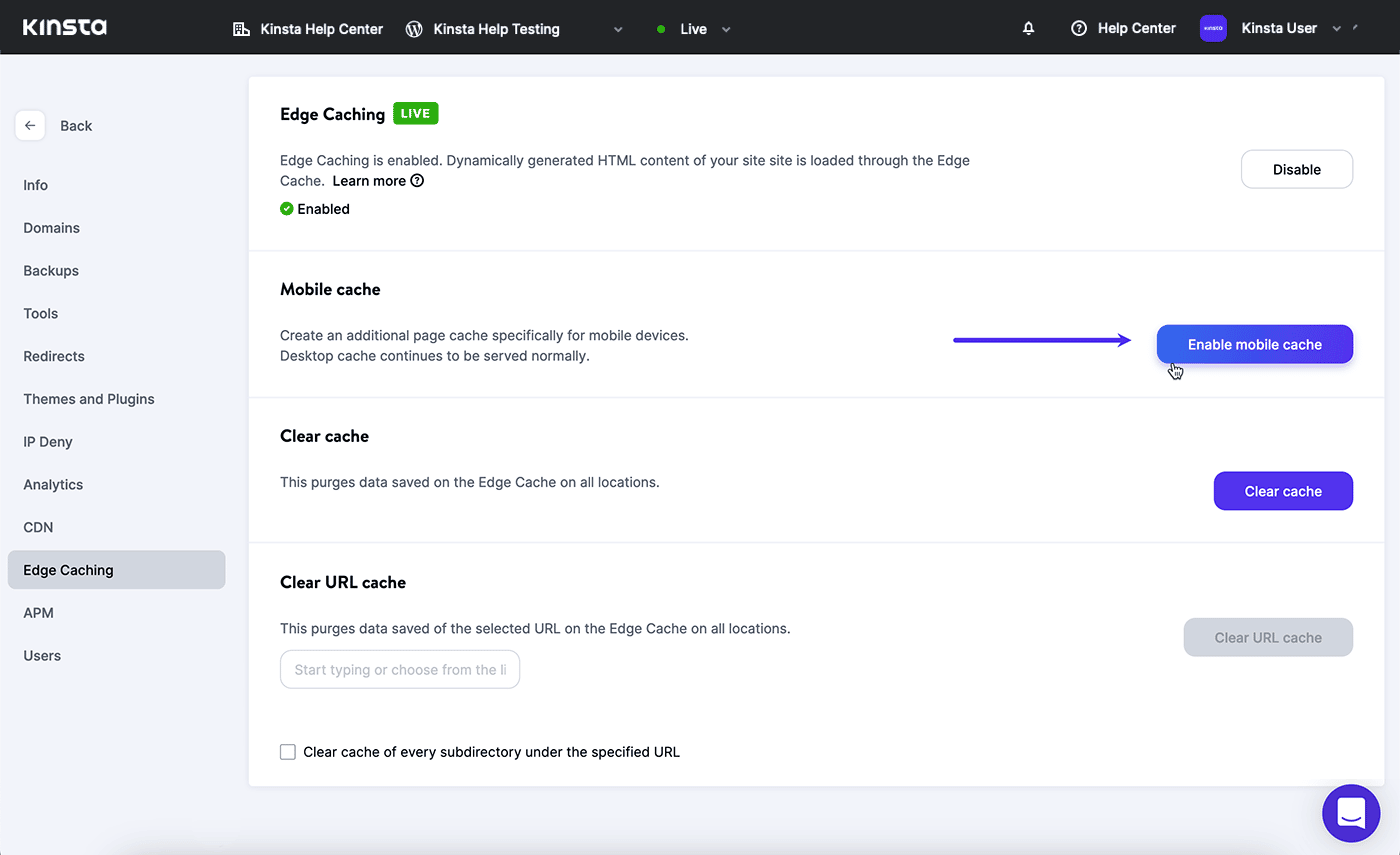
Clique no botão Habilitar cache para dispositivos móveis para aproveitar o Edge Caching.
Note que você não precisa habilitar o cache para dispositivos móveis se o design do seu site suportar tanto o desktop quanto os navegadores para dispositivos móveis com a mesma marcação HTML/CSS responsiva.
Gerencie facilmente seu conteúdo em cache
Você também consegue gerenciar o cache global das páginas do seu site. A limpeza das páginas em cache pode garantir que suas últimas atualizações de conteúdo sejam imediatamente visíveis aos seus visitantes.
Se você está familiarizado com a limpeza do conteúdo em cache no painel do seu site WordPress, você já sabe como atualizar o cache do seu site local e, agora, o Edge Caching global.
Além disso, o MyKinsta permite que você direcione o Edge Caching com apenas alguns cliques. Quando o Edge Caching estiver habilitado, você encontrará esta capacidade no MyKinsta:
- Selecione Sites WordPress na navegação do lado esquerdo.
- Selecione o nome de um site para o qual o Edge Caching está habilitado.
- Selecione Edge Caching.
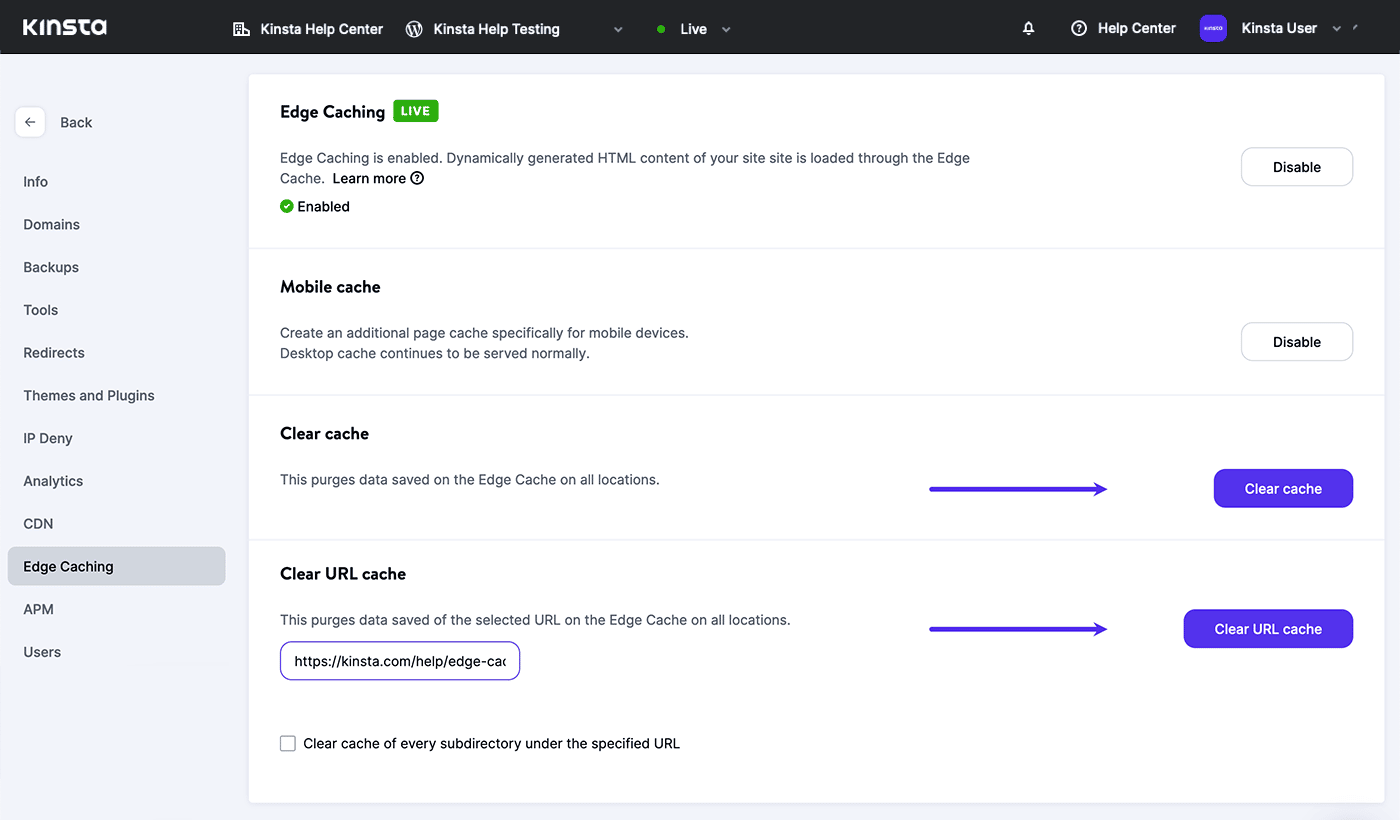
Para limpar todas as páginas do seu site do Edge Caching global, clique no botão Limpar Cache.
Se você precisar limpar apenas páginas ou caminhos específicos, cole uma URL de destino no campo Limpar URL Cache e clique no botão Limpar URL Cache. Limpe o cache de todo o conteúdo em um caminho específico, marcando a opção Limpar cache de cada subdiretório sob a URL especifica.
Optando pelo Edge Caching
Se você sabe que o Edge Caching não é adequado para o seu site, você pode optar por não utilizá-lo antes de começarmos a ativação para a maioria dos sites atuais em janeiro de 2023.
No MyKinsta:
- Selecione Sites WordPress na navegação do lado esquerdo.
- Selecione o nome do seu site WordPress.
- Selecione o Edge Caching.
- Ative o botão “Eu desejo optar por não participar…“.
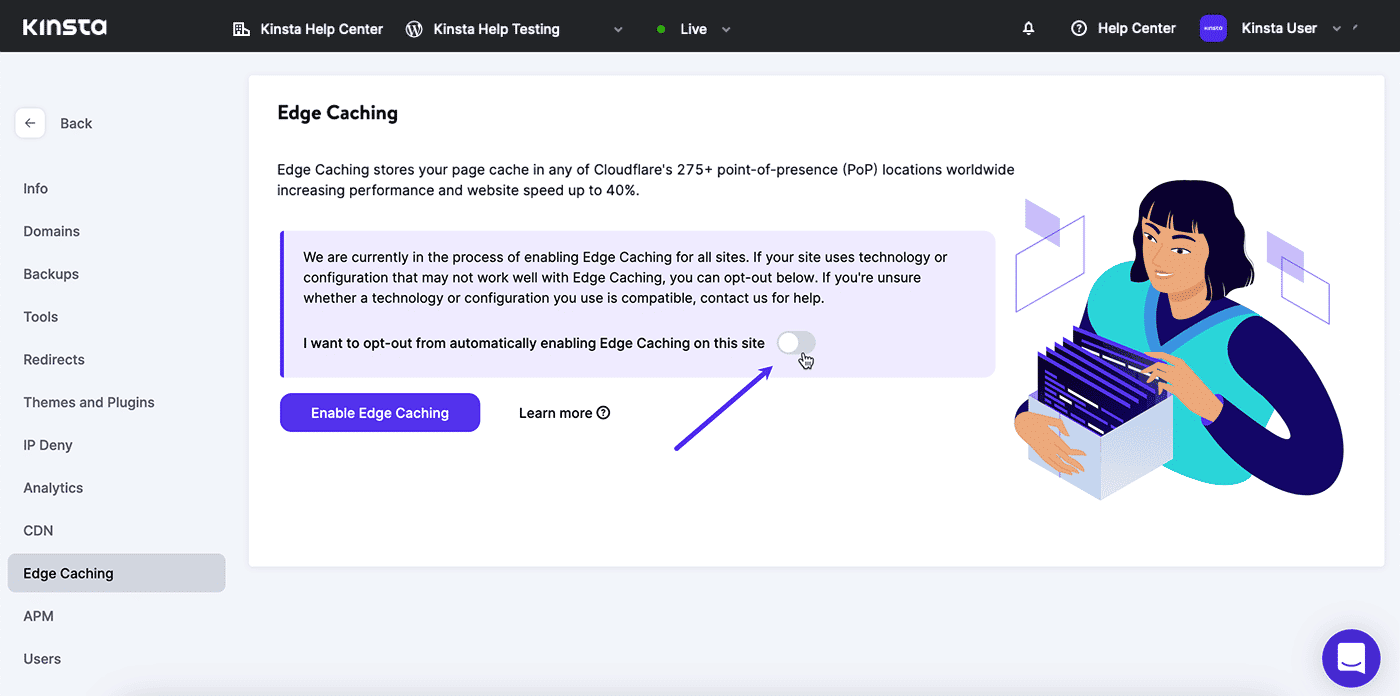
A qualquer momento, se o Edge Caching já estiver ativado para um site, você encontrará um botão Desativar no canto superior direito da página, acima dos controles de limpeza de cache:
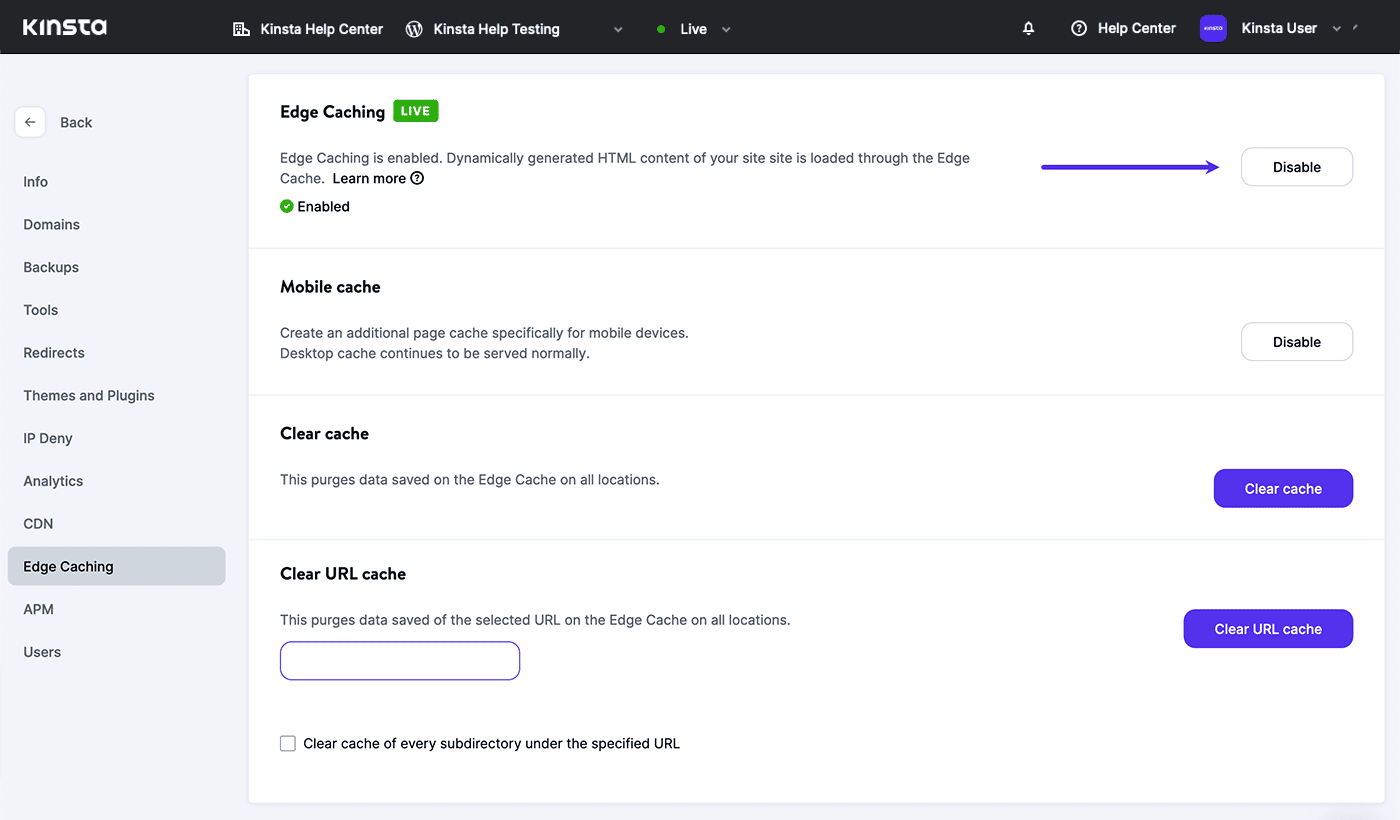
O botão Desabilitar Edge Caching também irá desabilitar qualquer cache para dispositivos móveis. Alternativamente, você pode desativar o cache para dispositivos móveis independentemente.
Você está pronto para o Edge Caching?
O conteúdo do site que já é problemático para o cache de um site local também é um fraco candidato para o Edge Caching. Exemplos incluem sites que geram conteúdo único baseado na localização geográfica exata de um visitante.
Uma configuração de cache que depende de cookies e URLs direcionados para exclusões personalizadas pode não ser compatível com o Edge Caching.
Mas não perca só porque você não tem certeza! Entre em contato com o Suporte Kinsta para obter respostas às suas perguntas sobre o Edge Caching.
É tudo sobre velocidade
Como cliente Kinsta, seu site já está hospedado nas máquinas C2 mais rápidas do Google em sua rede de nível premium. Você já deve estar aproveitando o CDN da Kinsta para acelerar a entrega dos ativos estáticos do seu site. Agora, o Edge Caching oferece mais uma ferramenta para otimizar o seu site para a velocidade.
O Edge Caching está disponível para todos os clientes Kinsta em todos os planos de hospedagem. Se você ainda não é cliente, saiba como funciona nossa hospedagem WordPress gerenciada agendando uma demonstração.
Assine à nossa newsletter para ser o primeiro a saber dos últimos lançamentos da Kinsta.
